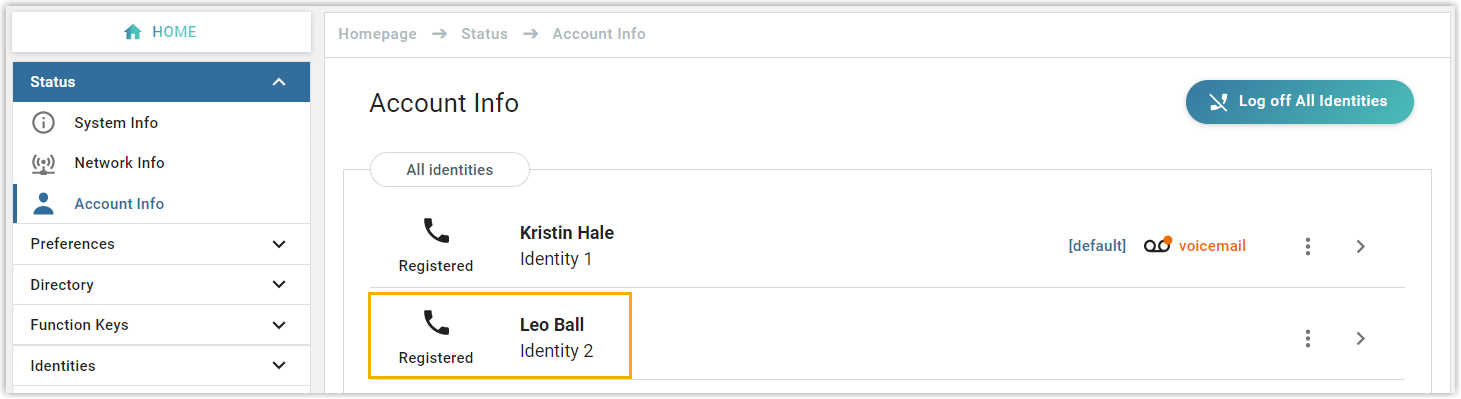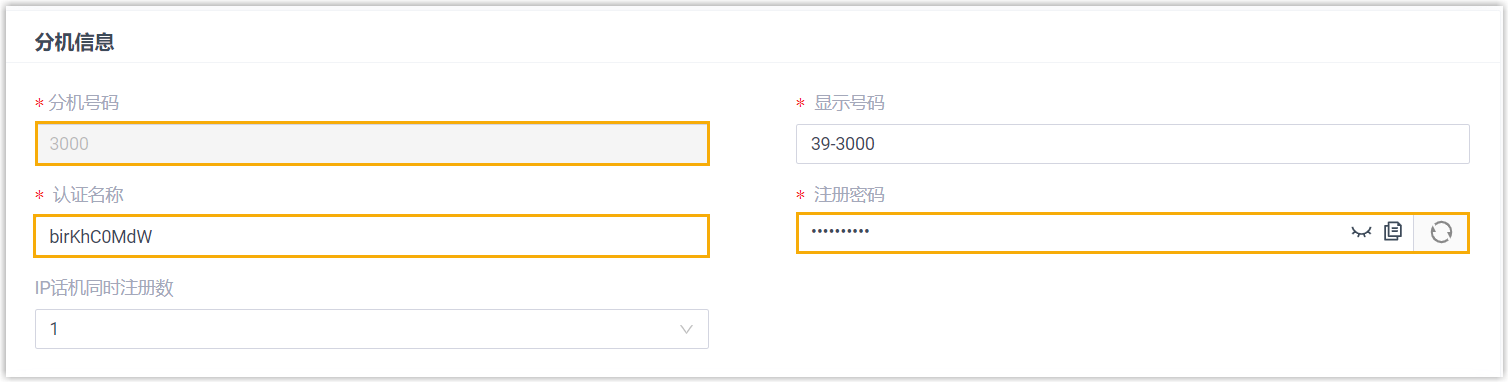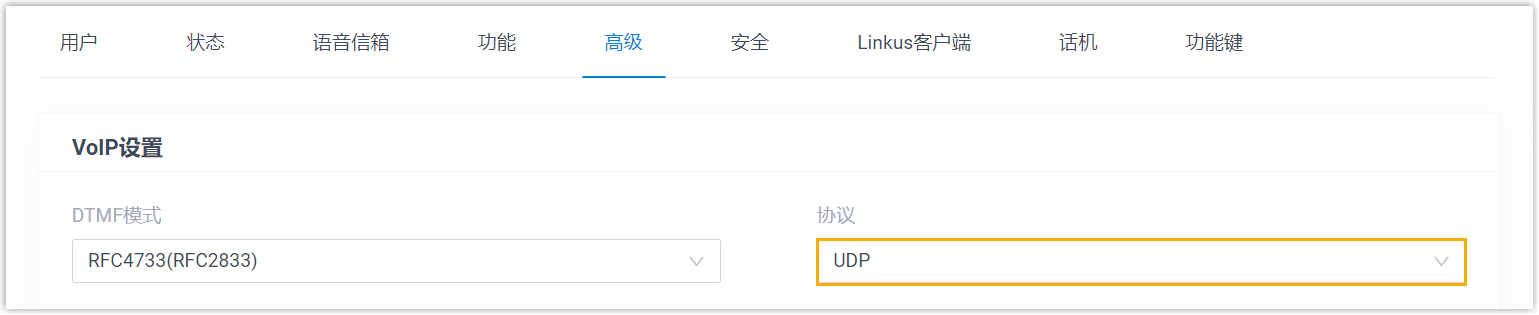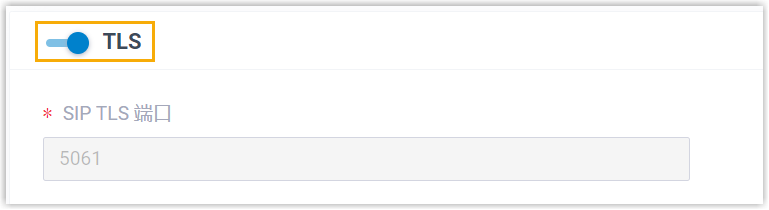在 Snom IP 话机上手动注册分机
本文以 Snom D865 (固件版本:10.1.137.15) 为例,介绍如何在 Snom 话机上手动注册 Yeastar P 系列云 PBX 的分机。
支持的设备
兼容 SIP (Session IP Protocol) 协议的 Snom IP 话机。
操作步骤
步骤一、在 Yeastar PBX 上收集注册信息
登录 PBX 管理网页,收集以下分机注册所需的信息。
| 信息 | 操作说明 |
|---|---|
| 分机信息 | 进入 ,记录以下信息:
|
| 传输协议 | 进入 ,记录分机的传输协议。 在本例中,分机使用 UDP 协议。
注:
|
| PBX 域名 | PBX 的域名。 在本例中,我们使用 PBX 域名
|
| SIP 注册端口 | PBX 的 SIP 注册端口为 5060。 |
步骤二、在 Snom IP 话机上注册分机
- 登录 Snom IP 话机网页。
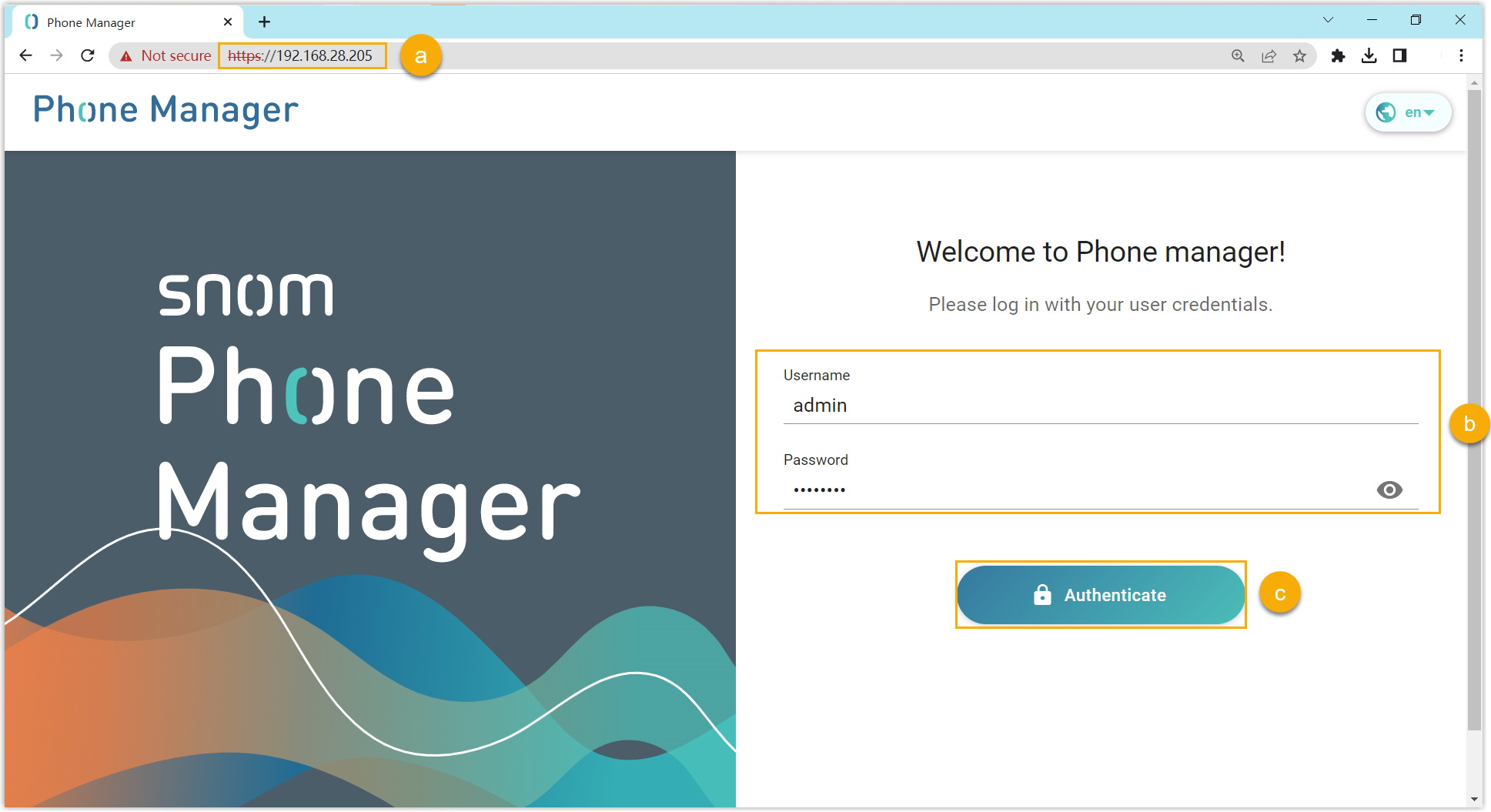
- 在浏览器的地址栏中,输入话机的 IP 地址。
- 输入用户名
admin和关联的密码。 - 点击 Authenticate。
- 为分机添加一个账号。
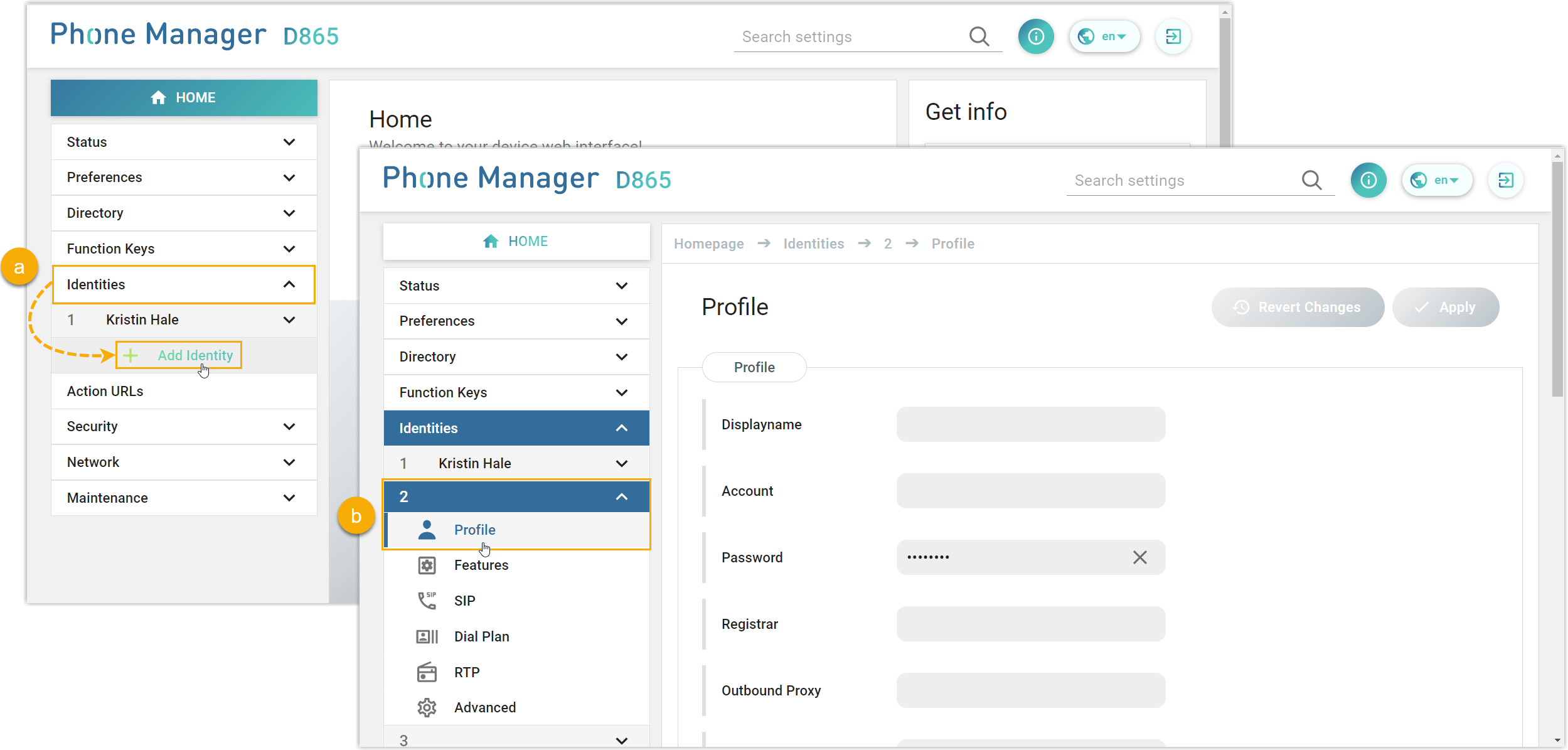
- 在左侧导航栏,进入 Identities,点击 Add Identity。
- 选择一个空闲账号,然后进入账号的 Profile 页面。
- 完成以下注册配置。

- Displayname:填写与账号关联的名称,此名称将显示在话机屏幕上。
- Account:填写分机号码。
- Password:填写分机的注册密码。
- Registar:填写 PBX 的域名和 SIP 注册端口。
- Outbound Proxy:填写 PBX 的域名和 SIP
端口,以及分机的传输协议。注: 填写格式为 PBX 域名:sip 注册端口;tranport=udp/tcp/tls。 例如:
docs.example.yeastarcloud.com:5060;transport=udp。 - Authentication Username:填写分机的认证名称。
- 在 Profile 页面的右上角,点击 Apply。
执行结果
分机注册成功,你可以在话机网页中进入 查看注册状态。